
Laptop khuyến mãi, ưu đãi liền tay!
Kết nối iPhone với máy tính là một thao tác cơ bản để truyền dữ liệu, sao lưu hoặc cập nhật phần mềm. Với sự ra mắt của iPhone 17 series, việc kết nối này càng trở nên tiện lợi hơn, đặc biệt là với cổng USB-C được trang bị trên các phiên bản như iPhone 17 Pro Max và iPhone Air, hỗ trợ tốc độ truyền tải nhanh hơn.
Ngay cả iPhone 17 thường cũng được tích hợp cổng USB-C, giúp việc kết nối với máy tính trở nên dễ dàng và nhanh chóng hơn bao giờ hết, tối ưu hóa trải nghiệm người dùng.
iTunes là công cụ được người tiêu dùng iOS sử dụng nhiều trong việc kết nối giữa thiết bị iOS và máy tính vì các tính năng tiện lợi của nó.
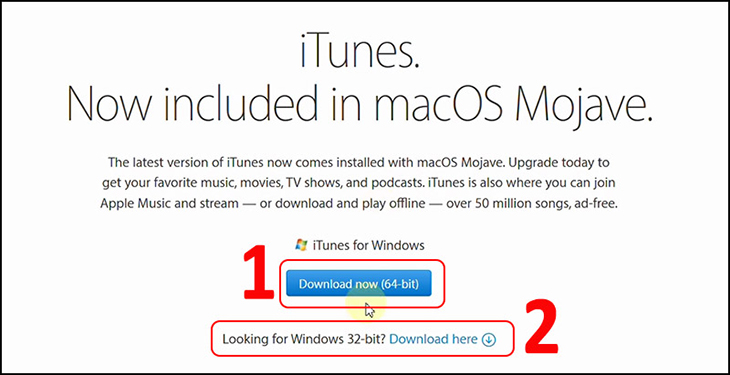

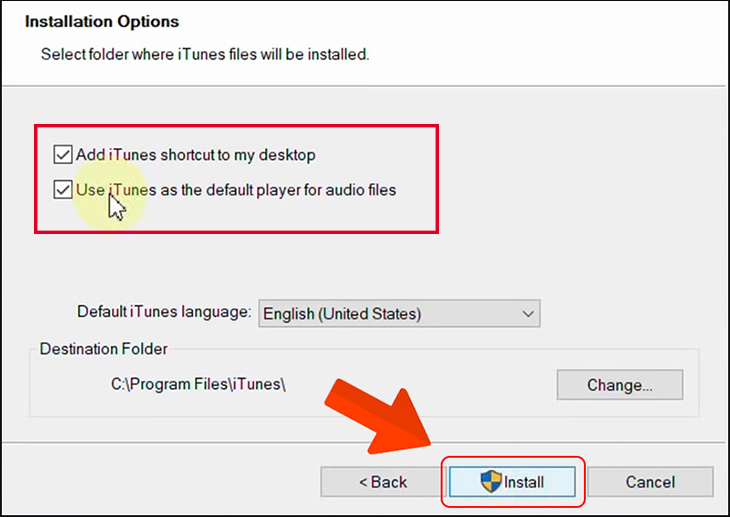
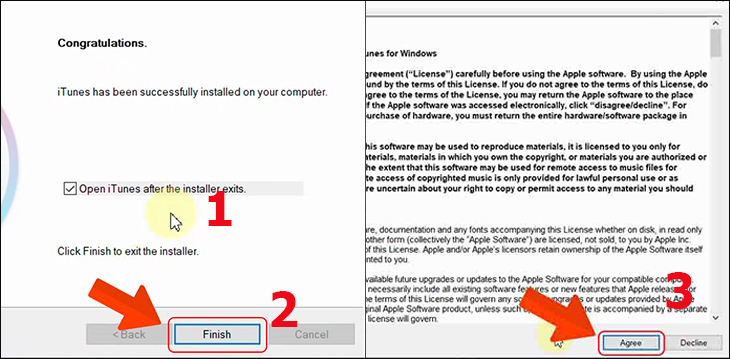
Điện thoại sẽ hiện lên thông báo chọn Tin cậy > Nhập mật khẩu điện thoại để chấp nhận kết nối.
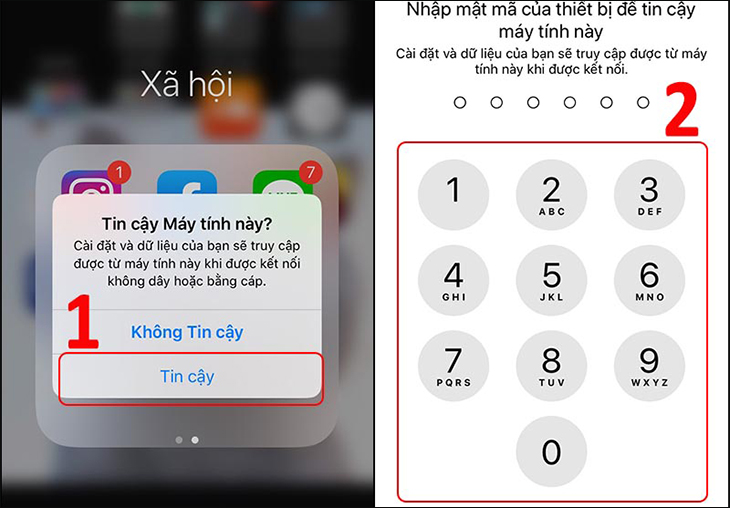
Khi kết nối thành công iTunes sẽ hiện lên biểu tượng điện thoại, chọn biểu tượng hình điện thoại như hình minh họa
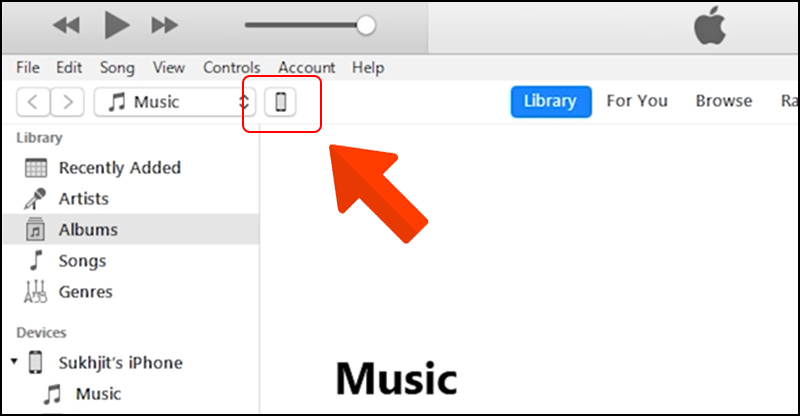
Chọn biểu tượng hình điện thoại
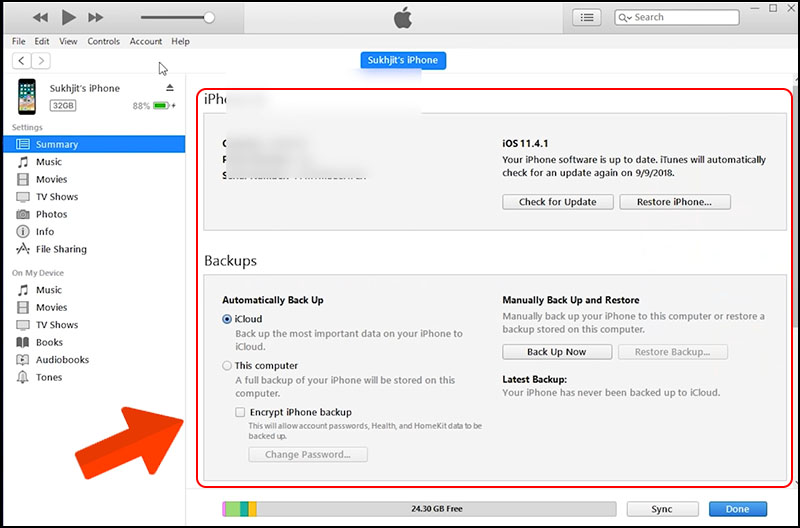
Đây là hiển thị các thông tin về điện thoại của bạn lên phần mềm iTunes.
Cáp Lightning khuyến mãi giá tốt
Dưới đây là cách kết nối điện thoại iPhone với máy tính MacBook, áp dụng trên các dòng MacBook Air, MacBook Pro (như: MacBook Pro M3, MacBook Pro M3 Pro, MacBook Pro M3 Max,...)
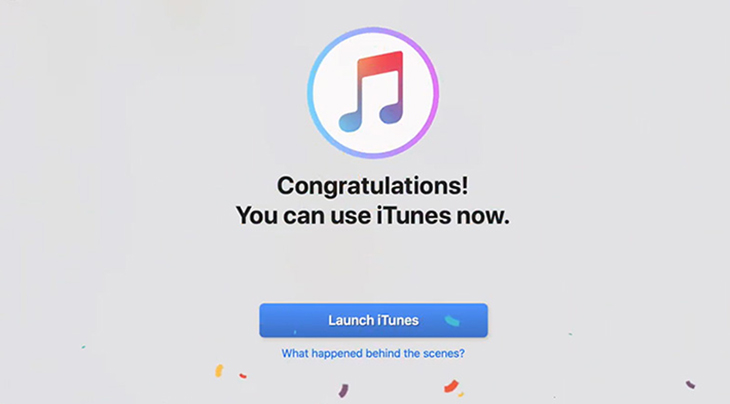
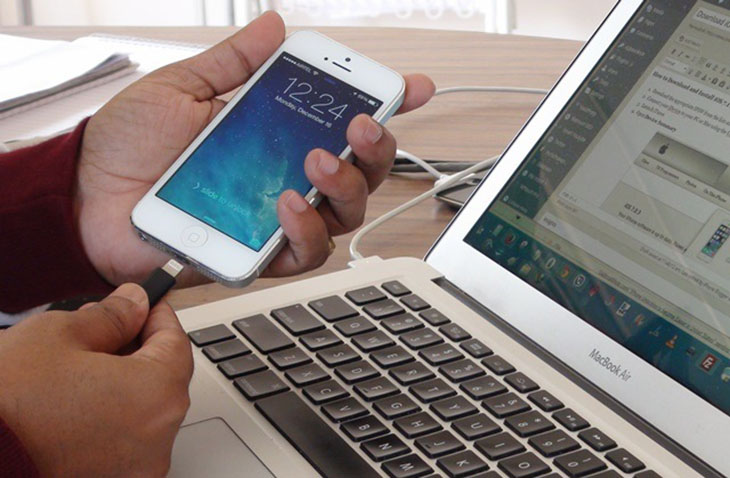
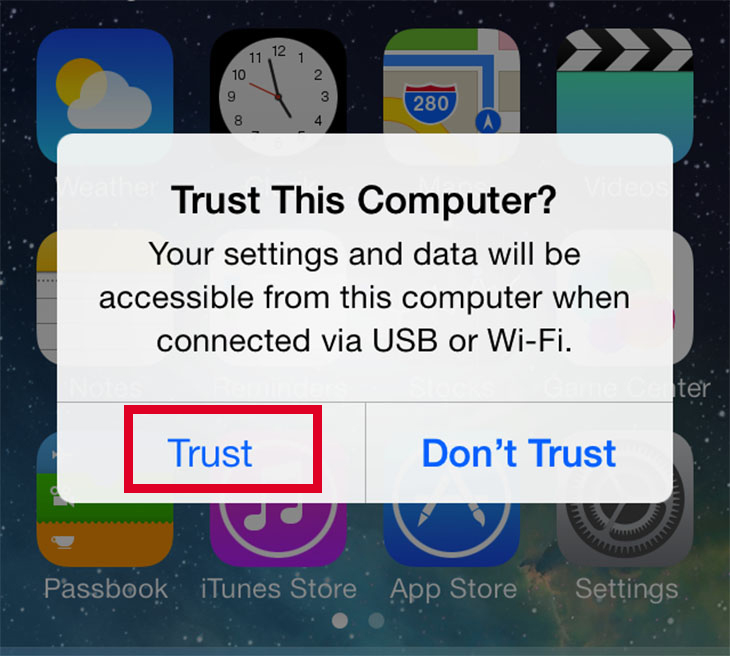
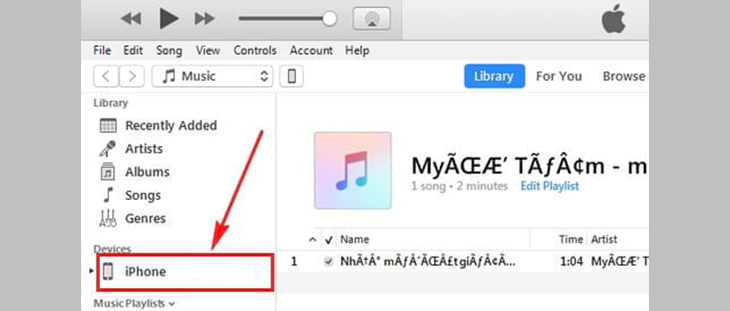
Bạn có thể chọn các mục Music, Movie, TV Shows ... đồng thời có thể copy, gửi - nhận file giữa iPhone và máy tính.
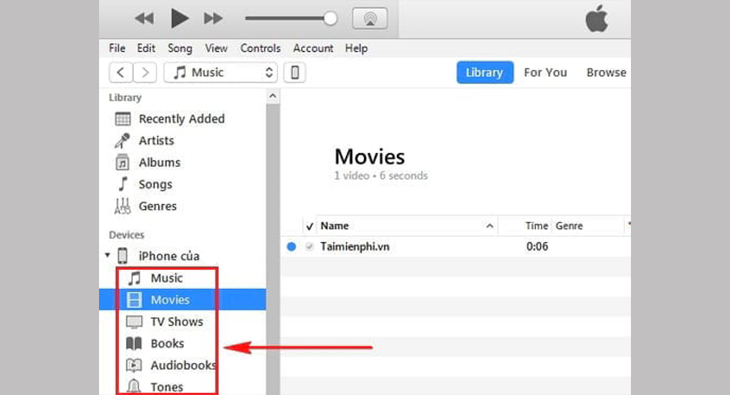
Trên đây là hướng dẫn cách kết nối điện thoại iPhone với máy tính Windows, Macbook đơn giản, hy vọng có thể mang đến cho bạn nhiều thông tin bổ ích!

↑
Đang xử lý... Vui lòng chờ trong giây lát.